Weerlocaties toevoegen of verwijderen in de Microsoft Outlook-agenda
Microsoft Office Microsoft Outlook / / August 23, 2022

Laatst geupdate op
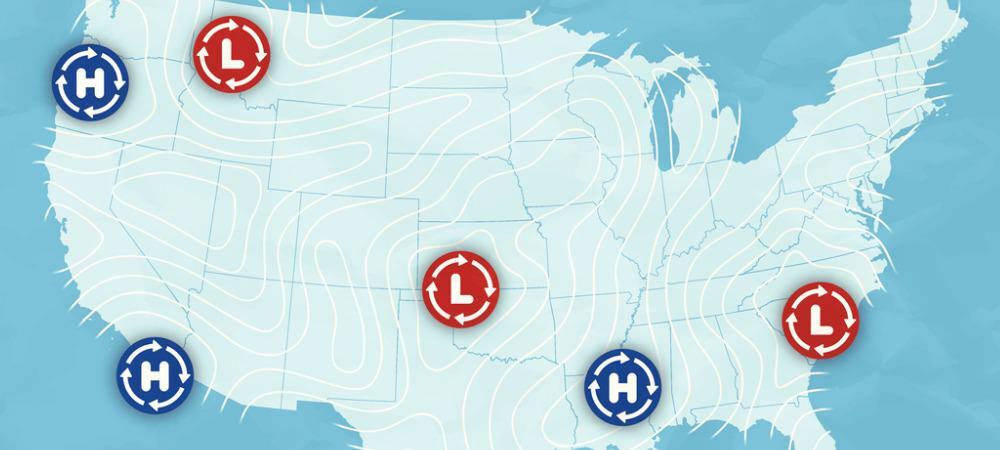
Microsoft Outlook heeft een geweldige functie die de huidige weersomstandigheden en de voorspelling voor steden naar keuze weergeeft. Hier leest u hoe u het kunt aanpassen.
Microsoft Outlook heeft een geweldige functie die de huidige weersomstandigheden en voorspellingen voor steden naar keuze weergeeft. Het is erg handig om daar op de kalender te staan. Laten we het een beetje aanpassen en de functies bekijken.
Steden toevoegen aan of verwijderen uit de Microsoft Outlook Agenda-weerfunctie
Open de Microsoft Outlook-agenda (Outlook 2013 en later ondersteund) om het nieuwe weerfragment te zien. De standaardstad die in de kalender wordt weergegeven, is New York, NY. Om nog een stad toe te voegen, klikt u op de pijl-omlaag en klikt u op Voeg locatie toe.
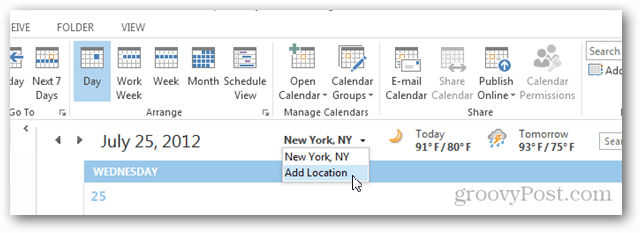
Typ een plaatsnaam en klik op de knop Zoeken.
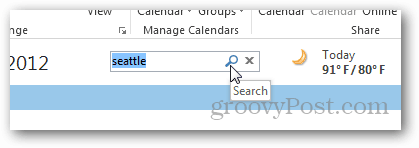
Selecteer de stad en je bent klaar.
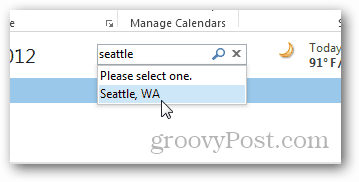
Wauw! Bijna 80 in Seattle!!!
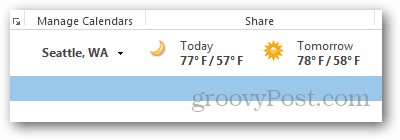
Beweeg de muis over de gegevens van Vandaag of Morgen om aanvullende informatie op te halen.
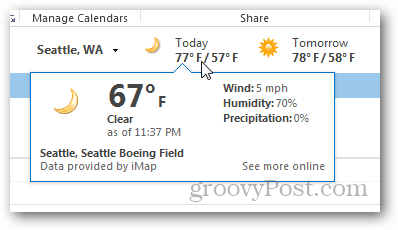
En als u op de link Meer online bekijken klikt, wordt u ingezoomd op MSN voor aanvullende informatie en meer prognosedetails.
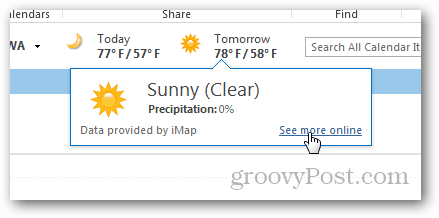
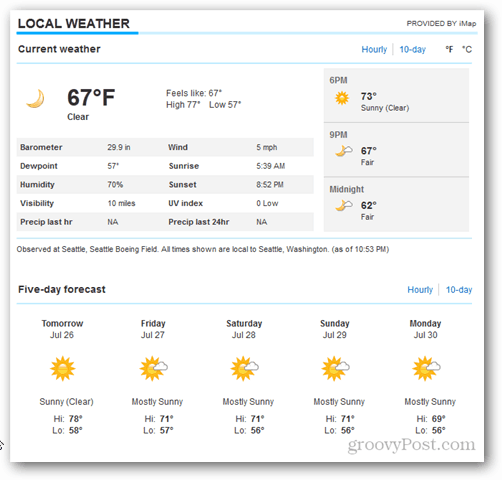
Ik moet dol zijn op het weer in Seattle in juli!
Een leuk aspect van de functie is dat je gemakkelijk terug kunt gaan naar eerdere steden of ze uit de lijst kunt verwijderen als je ze niet langer nodig hebt. Klik nogmaals op de pijl-omlaag voor die opties en kies een stad of klik op de X om deze te verwijderen.
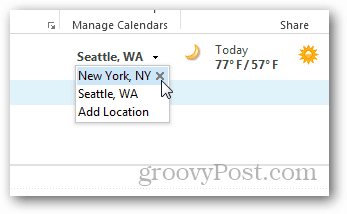
Hoe de weersfragmenten in de Microsoft Outlook-agenda uit te schakelen?
Als u liever niet wilt dat het weer in uw agenda wordt weergegeven, kunt u dit uitschakelen.
Klik vanuit Outlook op Bestand > Opties.

Klik op de Kalender tabblad en scrol vervolgens omlaag naar Het weer en schakel het selectievakje uit Toon weer op de kalender.
Tip: Hier kunt u de temperatuur wijzigen in weergave in Celsius of Fahrenheit.
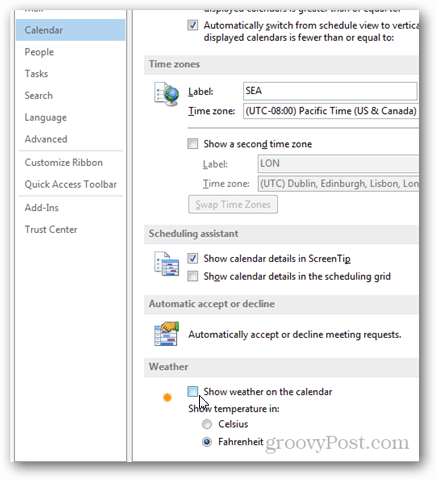
Persoonlijk vind ik de functie geweldig. Het is mijn nieuwe go-to voor een snelle controle van de huidige of toekomstige weersomstandigheden.
Hoe u uw productsleutel voor Windows 11 kunt vinden
Als u uw Windows 11-productcode moet overdragen of alleen nodig hebt om een schone installatie van het besturingssysteem uit te voeren,...
Hoe de cache, cookies en browsegeschiedenis van Google Chrome te wissen
Chrome doet uitstekend werk door uw browsegeschiedenis, cache en cookies op te slaan om uw browserprestaties online te optimaliseren. Haar is hoe te...
Prijsvergelijking in de winkel: hoe u online prijzen kunt krijgen terwijl u in de winkel winkelt
Kopen in de winkel betekent niet dat je hogere prijzen moet betalen. Dankzij prijsaanpassingsgaranties kunt u online kortingen krijgen tijdens het winkelen in...

